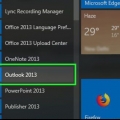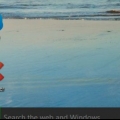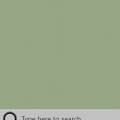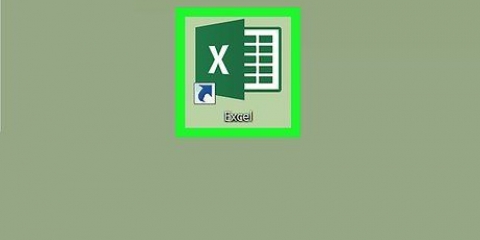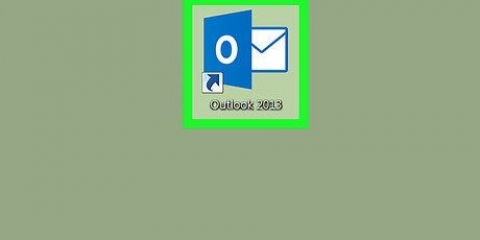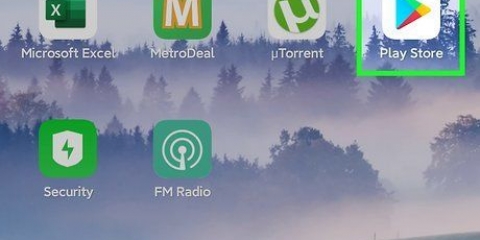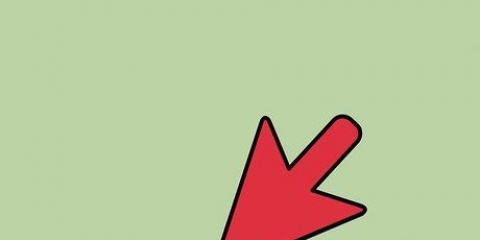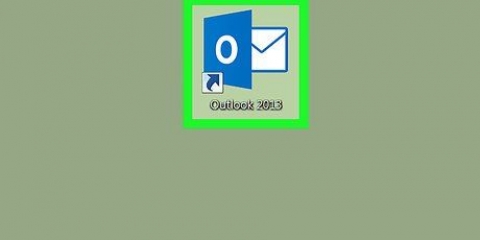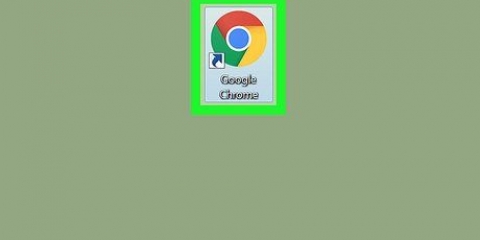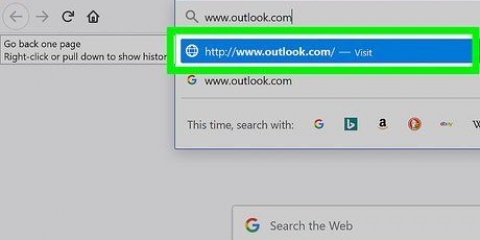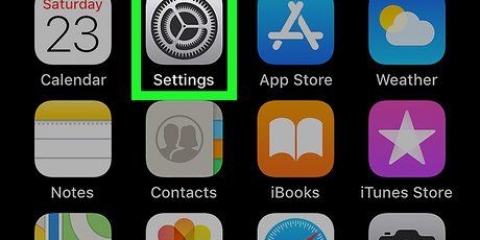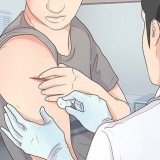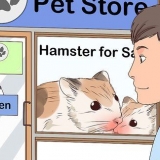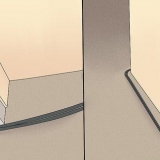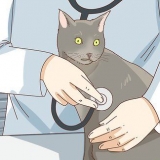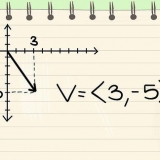Em algumas versões, esta opção também está disponível Instalar atualizações para ser nomeado. Verifique se o seu PC está atualizado antes de atualizar o Outlook 2010. Se o seu sistema Windows não estiver atualizado, você será direcionado ao site da Microsoft.




Se o Outlook encontrar uma atualização disponível, você será solicitado a instalá-la ou ignorá-la. Se não houver atualizações disponíveis, você receberá uma notificação pop-up. Clique em OK para fechar este.
Atualizar o outlook no pc ou mac
Contente
Este artigo irá ensiná-lo a baixar e instalar a atualização de software mais recente para o Microsoft Outlook de um computador desktop.
Degraus
Método1 de 3: usando o Outlook 2013 ou 2016 no Windows

1. Abra o Microsoft Outlook no seu computador. O ícone do Outlook parece um `O` e um envelope. Está no menu Iniciar.

2. Clique na abaArquivo. Este botão está no canto superior esquerdo da janela do aplicativo Outlook. Isso abrirá as opções do arquivo em um novo menu.

3. No menu Arquivo, clique emConta. Isso abrirá o software e as informações da conta em uma nova página.
Com algumas versões, esta opção Conta do escritório para ser nomeado.

4. aperte o botãoOpções de atualização em Informações do produto. A seção Informações do produto exibe os detalhes do software. Este botão exibirá um menu suspenso com ferramentas para atualizar.

5. Clique no menu emAtualizar agora. Esta opção irá pesquisar online por atualizações disponíveis e instalar o software mais recente no seu computador.
Se você não vir esta opção aqui, clique primeiro Ativar atualizações. O botão Atualizar agora deve aparecer no menu.
Método 2 de 3: Usando o Outlook 2010 no Windows

1. Abra o Microsoft Outlook no seu computador. O ícone do Outlook parece um `O` e um envelope. Está no menu Iniciar.

2. Clique na abaArquivo. Este botão está no canto superior esquerdo da janela do aplicativo Outlook.

3. Clique emAjuda no menu Arquivo. Encontre esta opção à esquerda e clique ou passe o cursor sobre ela para ver as opções disponíveis.

4. No menu Ajuda, clique emVerifique se há atualizações. Isso verificará as atualizações disponíveis e baixará a atualização de software mais recente para o seu computador.
Método 3 de 3: Usando o Outlook para Mac

1. Abra o Microsoft Outlook no seu computador. O ícone do Outlook parece um `O` e um envelope branco. Geralmente está na pasta de aplicativos.

2. Clique na abaAjuda. Este botão está ao lado janela na barra de menu na parte superior da tela. Isso abrirá um menu suspenso.

3. Clique emVerifique se há atualizações. Isso abrirá o Assistente do Microsoft AutoUpdate em uma nova janela pop-up.

4. SelecionarManualmente na janela de atualização automática. Esta opção permite que você verifique manualmente as atualizações sem ter que configurar verificações automáticas de atualizações.
Outra possibilidade é Automaticamente e Diário, Semanalmente ou Por mês selecionar. Por exemplo, o Outlook verificará automaticamente se há atualizações no futuro.

5. aperte o botãoVerifique se há atualizações. Este botão está no canto inferior direito da janela AutoUpdate. Ele será verificado para atualizações disponíveis.
Avisos
- Você precisará de uma conexão com a Internet disponível para verificar e atualizar o Outlook.
Artigos sobre o tópico "Atualizar o outlook no pc ou mac"
Оцените, пожалуйста статью
Popular